Zdjęcia Google to przydatna aplikacja nie tylko dla miłośników mobilnej fotografii, ale również grafików i freelancerów, która pozwala na przeniesienie zdjęć bezpośrednio do chmury. Google zmienia zasady funkcjonowania Zdjęć Google, a tym samym kończy się okres bezpłatnego i nielimitowanego transferu fotografii do wirtualnej przestrzeni. Od kiedy Zdjęcia Google przestaną być darmowe? Co zrobić z przetransferowanymi zdjęciami? Jak zachować, zwolnić lub rozszerzyć wolną przestrzeń w chmurze Google?
Kiedy kończy się darmowy i nielimitowany transfer zdjęć do chmury Google?
Od 1 czerwca 2021 r. użytkownicy aplikacji Google Zdjęcia mogą przeżyć niemały szok. Usługa do transferu i przechowywania zdjęć w chmurze, która przez ostatnie 5 lat była bezpłatna i nielimitowana, zmienia zasady funkcjonowania. Sama aplikacja jest niezwykle przydatna. Nie tylko pozwala na szybkie przesyłanie zdjęć do chmury, ale również na otwieranie ich niezależnie od urządzenia, np. na komputerze, tablecie czy innym smartfonie. Zdjęcia w chmurze okazują się również dużym udogodnieniem np. w przypadku zmiany smartfona.
Teraz Google wprowadza limity, które kończą okres bezpłatnego i nielimitowanego korzystania z funkcji transferu zdjęć do chmury.
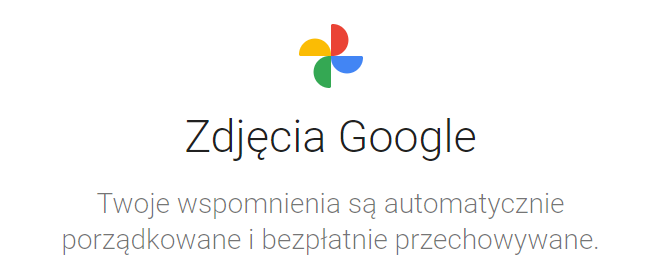
Jakie limity pojawią się w Zdjęciach Google?
Już od początku czerwca każde zdjęcie przesłane za pośrednictwem aplikacji Zdjęć Google będzie zmniejszać dostępny limit, który teraz wynosi 15 GB na konto. Co ważne, limit dodatkowo będzie współdzielony z przestrzenią poczty Gmail i Dyskiem Google.
Co ze zdjęciami zapisanymi w chmurze Google?
Większość użytkowników smartfonów z systemem operacyjnym Android posiada włączoną synchronizację z chmurą Google. Co istotne, zdjęcia zapisane za pośrednictwem aplikacji do 31 maja nie wpływają na pomniejszenie nowego limitu. Użytkownicy nie muszą martwić się o zgromadzoną kolekcję fotografii. Dopiero zdjęcia, które będą przesyłane od 1 czerwca zaczną pomniejszać limit 15GB.
Jak zwiększyć przestrzeń przechodząc na Google Workspace?
Polecanym sposobem, zwłaszcza w sytuacji, gdy korzystasz zawodowo z bezpłatnego Gmaila, jest przejście na Google Workspace. Pakiet narzędzi od Google nie tylko dostarczy Ci biznesową pocztę email w firmowej domenie, ale również więcej przestrzeni na Dysku Google, rozbudowaną konsolę do zarządzania usługą, czy pakiet narzędzi biurowych, w tym Kalendarz czy rozbudowany komunikator Google Meet.
Jak zwiększyć miejsce w chmurze Google?
Aby zwiększyć dostępną wolną przestrzeń na dysku Google, możesz:
- Skompresować zdjęcia w oryginalnym formacie
- Usunąć niepotrzebne zdjęcia/niepotrzebne pliki lub maile z dużymi załącznikami
- Przejść z bezpłatnego konta Google na pakiet narzędzi Google Workspace
- Dokupić przestrzeń na dysku za pośrednictwem Google One
Jak skompresować fotografie w aplikacji Zdjęcia Google?
Pierwszym krokiem, od którego warto zacząć optymalizować wolną przestrzeń w chmurze Google jest skompresowanie fotografii znajdujących się w aplikacji Google Zdjęcia. Często zdarza się, zwłaszcza wśród flagowych modeli smartfonów, że dobrej jakości zdjęcia mogą zajmować nawet kilka GB przestrzeni, a niekoniecznie są one nam potrzebne w takiej jakości. Aby zwiększyć wolną przestrzeń, przejdź do ustawień Google Zdjęcia, a następnie wybierz: Zwolnij miejsce i Kompresuj.
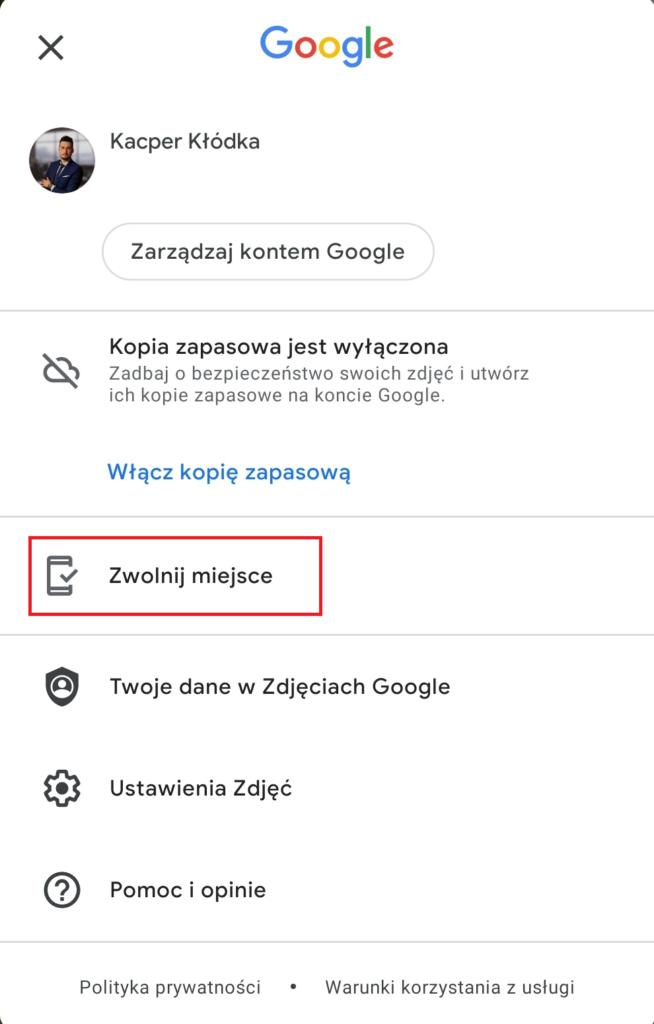
Jak zwiększyć wolną przestrzeń w chmurze Google optymalizując pocztę Gmail?
Od teraz limit 15GB będzie współdzielony również z Dyskiem Google i Gmailem, dlatego warto sprawdzić, czy możesz zoptymalizować swoją pocztę elektroniczną, np. usuwając stare, niepotrzebne emaile z dużymi załącznikami. Aby szybko odnaleźć stare maile, w wyszukiwarkę Gmaila wpisz polecenia:
- older_than: – np. older_than:1Y (Gmail wyszuka maile starsze niż rok)
lub
- before: – np. before:2021/01/01 (Gmail wyszuka wszystkie maile z datą przed 01.01.2021)
Dodatkowo warto zadbać, aby usunąć duże, niepotrzebne załączniki z emaili. Aby je wyszukać, wpisz komendy:
- has:attachment
- larger: – np. larger5MB (Gmail wyszuka załączniki o pojemności większej, niż 5MB)
Jeżeli chcesz odnaleźć konkretny rodzaj pliku w załączniku poczty Gmail, np. muzykę lub film, wpisz:
- filename:mov –Gmail wyszuka filmy
lub
- filename:mp3 -Gmail wyszuka pliki audio
Powyższe polecenia możesz łączyć, aby zawęzić ilość wyników. Przykładowo chcąc znaleźć w swojej poczcie Gmail maile starsze niż 1 rok, zawierające załącznik większy niż 1MB, który jest plikiem muzycznym, wpisz komendę: older_than:1Y has:attachment larger1MB filename:mp3
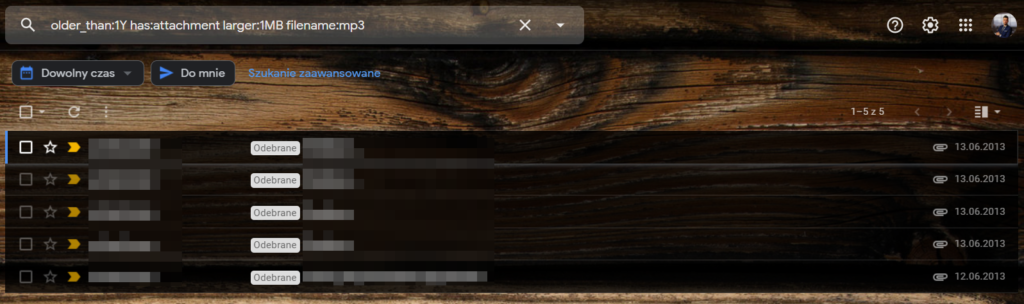
niepotrzebne wiadomości email.
Sprawdź pozostałe przydatne skróty klawiszowe w poczcie Gmail, dzięki którym oszczędzisz czas.
Jak zwiększyć wolną przestrzeń w chmurze Google optymalizując Dysk Google?
Dysk Google często przechowuje pliki, które już dawno nie są nam potrzebne. Warto sprawdzić, czy to nie najwyższy czas zwolnić miejsce i zwiększyć wolną przestrzeń m.in. dla aplikacji Google Zdjęcia. Aby w szybki sposób sprawdzić jakie pliki na Dysku Google zajmują najwięcej miejsca, wybierz Pamięć (zapełniona w x %) (lewe menu Dysku). Google wyświetli wszystkie pliki w kolejności od największych, dzięki czemu szybko sprawdzisz co nie jest już Ci potrzebne.
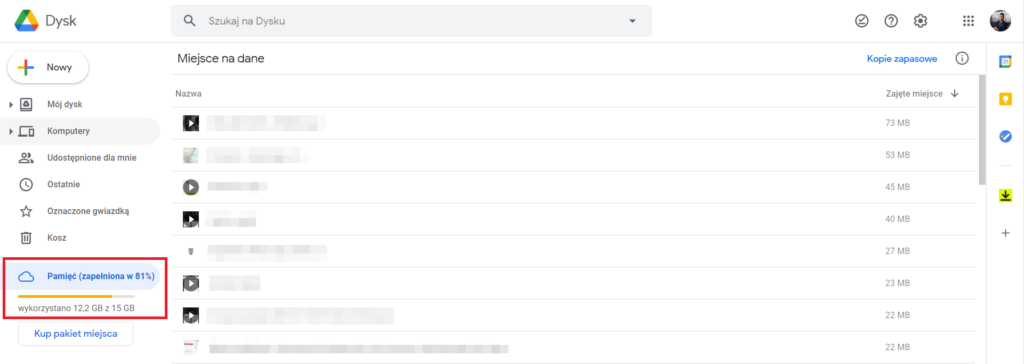
w kolejności od ilości zajmowanego miejsca.
Aby jeszcze dokładniej przyjrzeć się przechowywanym w Chmurze Google plikom, skorzystaj z konsoli do zarządzania miejscem na dane Google.




